Khi soạn thảo văn bản tiếng Việt trong Microsoft Word, bạn có thể gặp phải những dòng gạch chân màu đỏ và xanh lá cây gây khó nhìn. Đây thực chất là tính năng kiểm tra chính tả và ngữ pháp tiếng Anh. Bài viết này sẽ hướng dẫn bạn cách tắt gạch chân đỏ xanh trong Word cho các phiên bản khác nhau, giúp bạn có trải nghiệm soạn thảo thoải mái hơn.
Từ khóa: tắt gạch chân đỏ xanh word, bỏ gạch chân word, tắt kiểm tra chính tả word
Tắt gạch chân đỏ xanh trong Word 2007, 2010, 2013, 2016
Các phiên bản Word từ 2007 đến 2016 có cách thực hiện tương tự nhau để tắt tính năng kiểm tra chính tả và ngữ pháp, giúp loại bỏ gạch chân đỏ xanh khó chịu.
Bước 1: Mở Word Options
Đầu tiên, bạn click vào tab “File” trên thanh công cụ. Sau đó, chọn “Options” ở cuối danh sách bên trái.
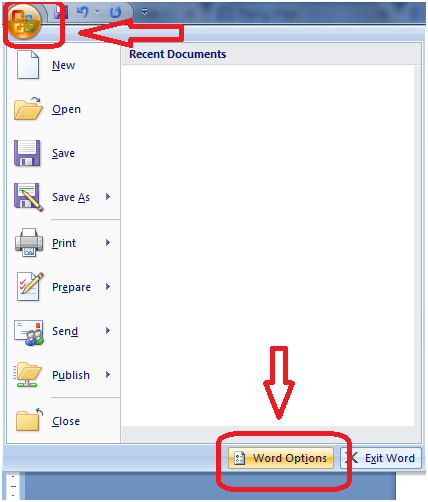 Mở Word Options
Mở Word Options
Bước 2: Tùy chỉnh Proofing
Trong cửa sổ “Word Options”, chọn mục “Proofing” ở cột bên trái. Tại đây, bạn sẽ thấy các tùy chọn liên quan đến kiểm tra chính tả và ngữ pháp.
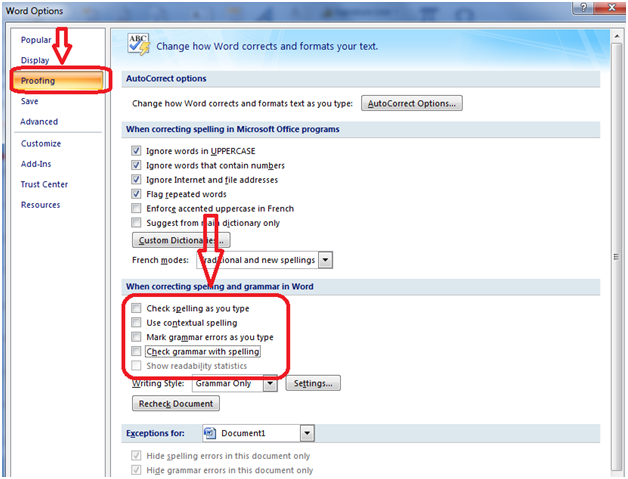 Tùy chỉnh Proofing
Tùy chỉnh Proofing
Để tắt gạch chân đỏ (kiểm tra chính tả) và gạch xanh (kiểm tra ngữ pháp), bạn bỏ chọn các ô sau:
- “Check spelling as you type” (Kiểm tra chính tả khi bạn gõ)
- “Mark grammar errors as you type” (Đánh dấu lỗi ngữ pháp khi bạn gõ)
- “Hide spelling errors in this document only” (Ẩn lỗi chính tả chỉ trong tài liệu này)
- “Hide grammar errors in this document only” (Ẩn lỗi ngữ pháp chỉ trong tài liệu này)
Sau khi bỏ chọn, nhấn “OK” để lưu thay đổi. Lúc này, gạch chân đỏ xanh sẽ biến mất khỏi văn bản Word của bạn.
Tắt gạch chân đỏ xanh trong Word 2003
Đối với phiên bản Word 2003, cách tắt gạch chân đỏ xanh hơi khác một chút so với các phiên bản mới hơn.
Bước 1: Mở Options
Trên thanh menu, bạn chọn “Tools” và sau đó chọn “Options”.
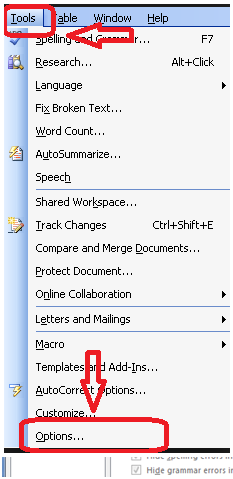 Mở Options Word 2003
Mở Options Word 2003
Bước 2: Tùy chỉnh Spelling & Grammar
Cửa sổ “Options” hiện ra, bạn chọn tab “Spelling & Grammar”. Trong mục “Spelling”, bỏ chọn “Check spelling as you type”. Trong mục “Grammar”, bỏ chọn “Check grammar as you type”.
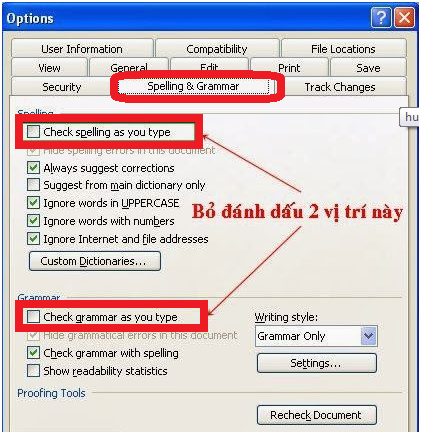 Tùy chỉnh Spelling & Grammar
Tùy chỉnh Spelling & Grammar
Cuối cùng, nhấn “OK” để lưu thay đổi và tắt gạch chân đỏ xanh.
Kết luận
Việc tắt gạch chân đỏ xanh trong Word khá đơn giản và có thể áp dụng cho mọi phiên bản. Hy vọng bài viết này giúp bạn loại bỏ những phiền toái khi soạn thảo văn bản tiếng Việt và tập trung hơn vào nội dung. Bạn có thể tìm hiểu thêm các thủ thuật Word khác trên website của chúng tôi để nâng cao hiệu quả công việc.














Discussion about this post